Datenexport in ems
In verschiedenen System-Bereichen (Zeiterfassung, Buchhaltung, Auftragsverwaltung ua) ist es möglich, Daten zu exportieren. Exportfunktionen sind nur für Administratoren zugänglich.

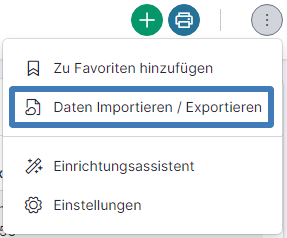
Der Datenexport ist auf 3 Wegen möglich:
- Download eine csv-Datei (Excel)
- Datenabruf für Power BI oder Excel mit Ihren ems Anmeldedaten
- Datenabruf für Power BI oder Excel mit einem API Key
Datenexport in einer csv-Datei
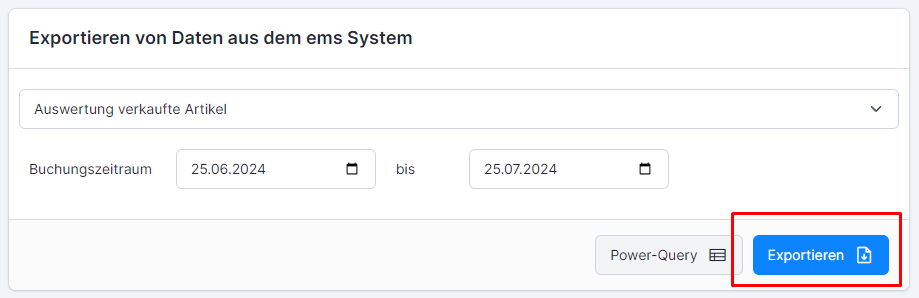
Daten werden als “Roh-Daten” in csv exportiert. Die Exportberichte sind für entsprechende Anwendungen vorbereitet. Die Datei wird auf dem Server erstellt und danach heruntergeladen und kann nicht aktualisiert werden.
Die Formatierung ist dabei wie folgt:
, als Trennzeichen
“…” als Text erkennung
. als Decimaltrennzeichen
yyyy-MM-dd als Format für Datum
yyyy-MM-dd HH:mm:ss als Format für Datum und Zeit
Abruf von Daten mit Benutzeranmeldung
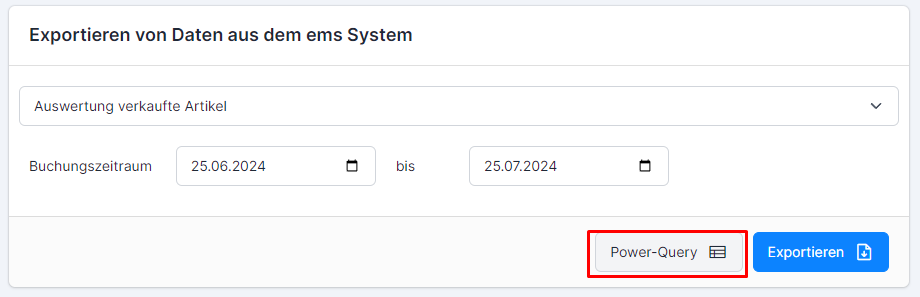
Beim Klicken auf Power-Query Schaltfläche ![]() erscheint die Hilfe, wie direkt Anwendungen wie Power BI oder Excel mit dem ausgewählten Export verbunden werden können:
erscheint die Hilfe, wie direkt Anwendungen wie Power BI oder Excel mit dem ausgewählten Export verbunden werden können:
- Die in der Maske eingeblendete URL kopieren und in das entsprechende Feld in Power BI / Excel einfügen.
- Die Anmeldeoption “Standard” verwenden und Ihre Anmeldedaten eingeben, um die Verbindung herzustellen.
- Danach können die Daten direkt jederzeit aktualisiert werden (dafür auf den Button Aktualisieren in der Anwendung klicken).
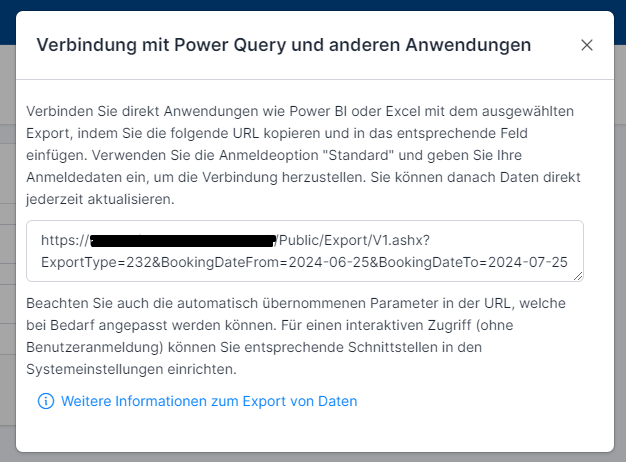
Beachten Sie auch die automatisch übernommenen Parameter in der URL, welche bei Bedarf angepasst werden können.
Wichtig: Es ist nur die ems integrierte Anmeldung mittels Benutzername und Passwort möglich. Ein Anmeldung über Google, Microsoft 365 oder mit einem lokalen Netzwerklogin ist nicht möglich!
Abruf von Daten mit einem API Key
Für einen interaktiven Zugriff (ohne Benutzeranmeldung) können Sie entsprechende Schnittstellen in den Systemeinstellungen einrichten. Zum Aktivieren der Web-Schnittstelle benötigen Sie “Systembetreuerrechte”. Wechseln Sie zu den Systemeinstellungen und in das Register “Schnittstellen”.
Mit dem Plus fügen Sie eine neue Schnittstelle vom Typ “Datenexport über Web-Schnittstelle” hinzu. Sie erhalten automatisch den Pfad für den Zugriff und den API-Key.
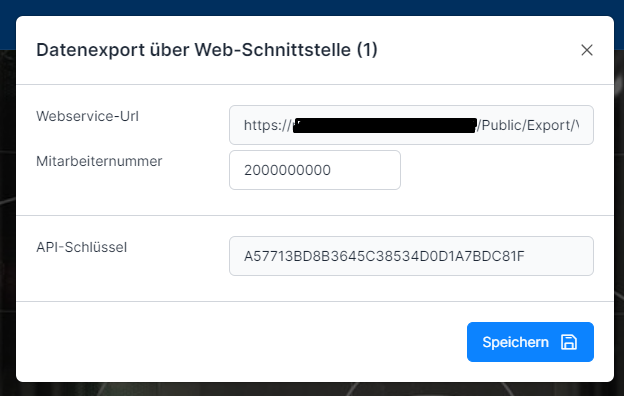
In der Mitarbeiternummer erfassen Sie eine gültige ems Personalnummer. Alle Daten werden mit den Berechtigungen dieser Personalnummer abgerufen.
Sie können nun den Webpfad als Datenquelle in verschiedenen Systemen nutzen.
Beispielsweise für Microsoft Power BI oder auch Excel. Wichtig ist, dass im Header der API Key übergeben wird. Nachfolgend finden Sie eine Übersicht über die gültigen Parameter, welche in der URL übergeben werden müssen:
| 331 – Debitorendaten für Comatic | Spezial (Auswahl Datensätze) |
| 332 – Debitorendaten für Abacus 341 – Kreditorendaten für Abacus | BookingDateFrom BookingDateTo CreateDateFrom CreateDateTo SummaryBooking |
| 51 – Finanzdaten für Power-BI 101 -Zeiterfassungsdaten 102 – Entschädigungsdaten 103 – Rückstellungen (generisch) 104 – Stundenguthaben 201 – Leistungspositionen 231 – Zahlungsmittelauswertung | BookingDateFrom BookingDateTo |
| 61 – Kundenadressliste 241 – Lieferantenadressliste | CountryISO |
| 11 – Artikelliste | ProductGroupCode SaleProduct MaterialProduct ServiceProduct |
Beispielskonfiguration (Power BI):
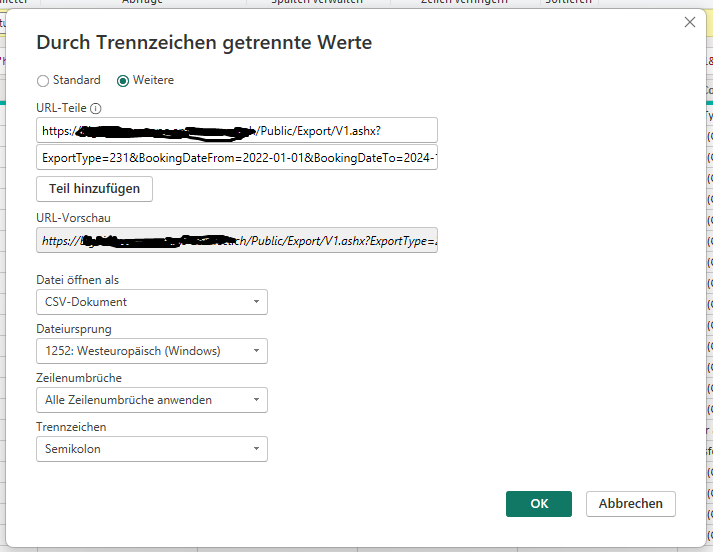

Fehlermeldungen
| 400 | Bad Request | Der API Key wurde nicht oder nicht korrekt übergeben. |
| 401 | Unauthorized | Es wurde ein ungültiger API Key übergeben oder die Schnittstelle ist nicht im ems System vorhanden. |
| 403 | Forbidden | Der API Key ist gültig, jedoch der hinter dem API Key definierte Mitarbeiter (auch virtueller Mitarbeiter) hat nicht genügende Berechtigungen, um die Aktion durchzuführen. |
| 406 | Not Acceptable | Es wurden fehlerhafte oder nicht alle erfoderlichen Parameter übergeben. Diese Fehlermeldung wird zurückgegeben, wenn anhand der Parameter keine Verarbeitung möglich ist. |